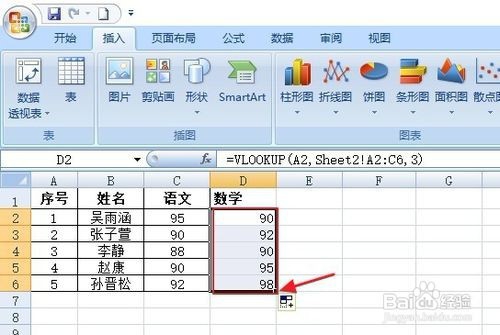1、打开Excel表格文件,我们以语文成绩在表格1,数学成绩在表格2为例。
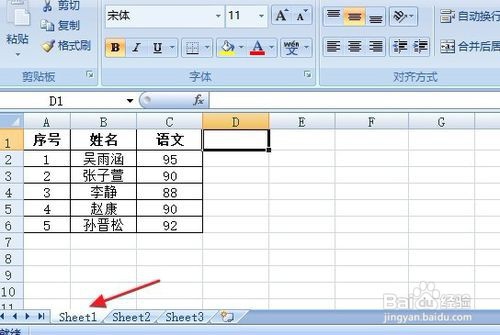
2、在表一的D1单元格内输入”数学“,表示此列为数学成绩,在”数学“下的D2单元格内输入”=“号,如图所示。
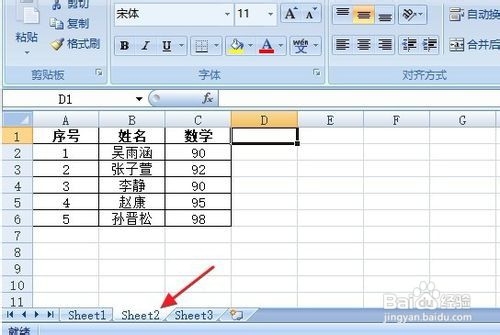
3、点击名称框,选择最后一项”其它函数“。

4、在”插入函数“的类别下,我们选择”查找与引用“功能。
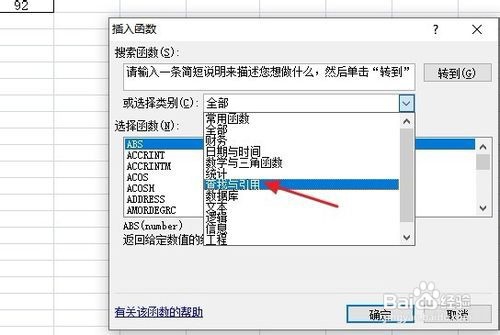
5、在”查找与引用下“选择函数”VLOOKUP“,并点击确定。

6、在跳出的函数参数对话框里,我们在第一行的查找值里面输入”A2",如图所示。
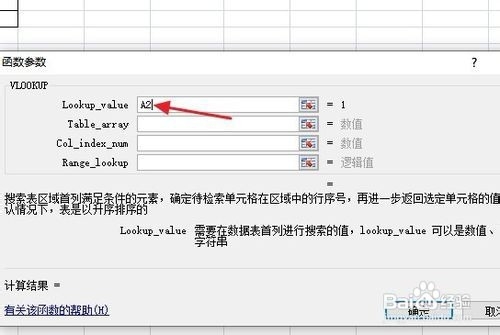
7、点击函数参数对话框的第二项查找数据区域,然后点击表格2,直接选取A2到C2的表格内容,如图所示。

8、因为我们要查找的数据在第三例,所以在第三项列序数上,我们填上“3”,然后点击“确定”按钮。
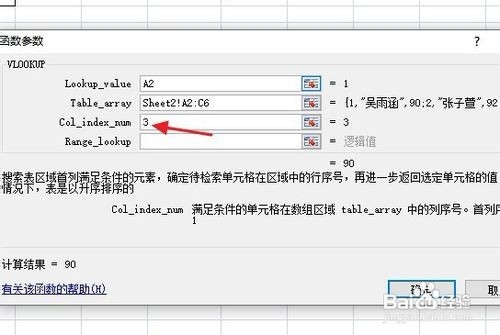
9、在表格1里拖动第一个数据右下角的“+”形图标,下拉填充即可。